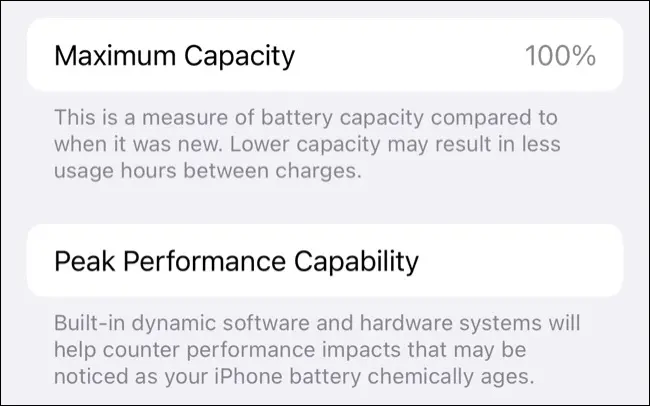အသုံးပြုပြီးသား iPhone ဝယ်တဲ့အခါ စစ်ဆေးရမယ့် အချက် ၁၁ ချက်။
အမြဲတမ်းအသုံးပြုနေတဲ့ iPhone တွေဟာ အရမ်းဝယ်လိုအားများနေပြီး Apple စမတ်ဖုန်းတစ်လုံးမှာ ပိုက်ဆံအနည်းငယ်ချွေတာဖို့ရှာဖွေနေတယ်ဆိုရင် အဲဒါတွေက ကောင်းမွန်တဲ့ရွေးချယ်မှုတစ်ခုပါပဲ။ တစ်ပတ်ရစ်ဝယ်ယူမှုကဲ့သို့ပင် သင့်ငွေကို မလွှဲပြောင်းမီ သင်စစ်ဆေးသင့်သည့် အရာအချို့ရှိပါသည်။
အသုံးပြုပြီးသား iPhone တစ်လုံးဝယ်ယူခြင်း၏ အခြေခံအချက်များ
အောက်ဖော်ပြပါ အကြံပြုချက်အများစုသည် ဥပမာ Facebook Marketplace ကဲ့သို့သော အရင်းအမြစ်ကို အသုံးပြုသူတစ်ဦးထံမှ တိုက်ရိုက်ဝယ်ယူသည့်အခါ iPhone တစ်လုံးကို လူကိုယ်တိုင်စစ်ဆေးနိုင်သည့် ဝယ်ယူသူများအတွက် ရည်ရွယ်ပါသည်။
အွန်လိုင်းရောင်းအားအတွက်၊ ဒါကမဖြစ်နိုင်ပါဘူး၊ ထို့ကြောင့်သင်အစားသင့်ရဲ့ဝီရိယကိုအွန်လိုင်းမှာလုပ်ရပါလိမ့်မယ်။ ကျော်ကြားသောရောင်းချသူများသည် ၎င်းတို့ရောင်းချနေသည့်ပစ္စည်း၏အသေးစိတ်ဖော်ပြချက်များအပါအဝင် ခြစ်ရာများနှင့် အခြားပျက်စီးဆုံးရှုံးမှုများကို အသေးစိတ်ဖော်ပြထားသည့် ဓာတ်ပုံများစွာ ပါဝင်မည်ဖြစ်သည်။ ရောင်းသူတုံ့ပြန်ချက်သည် ပစ္စည်း၏အရည်အသွေးကို ကောင်းမွန်သောညွှန်ပြချက်တစ်ခုဖြစ်သော်လည်း iPhone အဟောင်းကိုရောင်းချသူတိုင်းသည် တုံ့ပြန်ချက်များစွာကို ရရှိမည်မဟုတ်ပါ။
တဆင့်ဝယ်ရင် eBay ကဲ့သို့ လေလံဝဘ်ဆိုဒ်တစ်ခု PayPal ဖြင့် ငွေပေးချေခြင်းသည် ဖော်ပြထားသည့်အတိုင်း ပစ္စည်းမဟုတ်ပါက ဝယ်ယူသူအား အကာအကွယ်ပေးမည်ဖြစ်ပြီး ငွေပြန်အမ်းရန် တောင်းဆိုနိုင်သည်။ သင့်အတွက် အကာအကွယ်မရှိသောကြောင့် ၎င်းတို့ကို လူကိုယ်တိုင်စစ်ဆေးခြင်းမရှိပါက Facebook Marketplace သို့မဟုတ် Gumtree ကဲ့သို့သော ဒေသဆိုင်ရာ ခွဲခြားသတ်မှတ်ဝန်ဆောင်မှုများမှ ပစ္စည်းများ မ၀ယ်သင့်ပါ။ အလိမ်အညာများစွာမှ အစစ်အမှန်စာရင်းများအဖြစ် ဟန်ဆောင်ထားသည်။
ပစ္စည်းတစ်ခုကို လူကိုယ်တိုင်ဝယ်ယူသည့်အခါ၊ အခြားအရာအားလုံးထက် သင့်ကိုယ်ရေးကိုယ်တာလုံခြုံမှုကို သတိပြုသင့်သည်။ ကော်ဖီဆိုင် သို့မဟုတ် ဈေးဝယ်စင်တာကဲ့သို့ အများသူငှာနေရာများတွင် စုဝေးပြီး သင်နှင့်အတူ တစ်စုံတစ်ဦးကို ခေါ်ဆောင်သွားရန် စဉ်းစားပါ။ ငွေကြေးအမြောက်အမြားယူဆောင်ခြင်းမှ ရှောင်ကြဉ်ပါ ၊ ပေးဆောင်ရန်စဉ်းစားပါ။ Peer-to-peer ဝန်ဆောင်မှု ကဲ့သို့ ငွေသားအက်ပ် أو Venmo အဲဒါအစား။ ရောင်းသူမှ ငွေရှင်းရန် တောင်းဆိုပါက ပစ္စည်းကို ဦးစွာစစ်ဆေးပြီး ၎င်းအစား ATM တွင် (သူ့ဘာသာသူ) ထုတ်ယူပါ။
ညဘက် သို့မဟုတ် ကားရပ်နားရန်နေရာများကဲ့သို့ ဆိတ်ငြိမ်သောနေရာများတွင် တွေ့ဆုံခြင်းများကို တတ်နိုင်သမျှ ရှောင်ကြဉ်ပါ။ ရောင်းချသူနှင့်တွေ့ဆုံရန် သဘောတူညီခြင်းမပြုမီ (ဥပမာ ငွေပေးချေမှုနည်းလမ်းနှင့် ပစ္စည်းကို အပြည့်အဝစစ်ဆေးနိုင်မှု) စည်းမျဉ်းများကို သဘောတူသောကြောင့် ၎င်းသည် ဖြစ်နိုင်ချေရှိသော လိမ်လည်သူများကို ဟန့်တားနိုင်စေမည်ဖြစ်သည်။
စျေးနှုန်းက မှန်ဖို့ကောင်းလွန်းရင်၊ လိမ်လည်မှုတစ်ခု ဖြစ်နိုင်တယ်။ အကယ်၍ ရောင်းသူသည် သင့်အား ပစ္စည်းအား ကြိုတင်စစ်ဆေးခွင့်မပြုပါက၊ တစ်စုံတစ်ခု မှားယွင်းသွားခြင်း ဖြစ်နိုင်ချေ (သို့မဟုတ် သင်သေတ္တာအလွတ်တစ်လုံးကို သင်ဝယ်နေသည်)။ ရောင်းသူသည် ပစ္စည်းကို မမြင်မီတွင်ပင် ငွေသားကို သင်နှင့်အတူ ယူဆောင်လာရန် တောင်းဆိုပါက၊ သင့်ကိုယ်သင် အန္တရာယ်မပြုပါနှင့်။
အစစ်အမှန်ရောင်းချသူများသည် ဘေးကင်းပြီး စမတ်ကျရန် သင့်တောင်းဆိုချက်ကို နားလည်ပါလိမ့်မည်။ သူတို့မှာ ဖုံးကွယ်စရာ ဘာတစ်ခုမှ မရှိဘူး ဆိုရင်၊ ပစ္စည်းကို စစ်ဆေးရတာ ကျေနပ်ပါတယ်။ အလင်းရောင်ကောင်းစွာရနိုင်သော အများသူငှာနေရာများတွင် တွေ့ဆုံရန်မှာ ၎င်းတို့၏ အကောင်းဆုံး အကျိုးစီးပွားဖြစ်ပြီး ၎င်းတို့သည်လည်း ဘေးကင်းသည်ဟု ခံစားရဖွယ်ရှိသည်။
1. iPhone ဖွင့်မလား။
အရေးကြီးဆုံးက သင့် iPhone က အလုပ်မလုပ်ဘူးလားဆိုတာ စစ်ဆေးဖို့ပါ။ ဤသည်မှာ သိသာထင်ရှားသော်လည်း အချို့သောရောင်းချသူများသည် ဘက်ထရီသေသွားသည့်အတိုင်း မဖွင့်နိုင်သော iPhone ကိုဖြတ်ရန် ကြိုးစားပေမည်။ ယင်းကြောင့် အရူးမခံရဘဲ သင့် iPhone ကို လော့ခ်ချသည့် မျက်နှာပြင် သို့မဟုတ် "Hello" အမှာစာသို့ ဖွင့်ထားကြောင်း သေချာပါစေ။
ထို့အပြင်၊ iPhone တွင် အားသွင်းကိရိယာနှင့် wall adapter လည်း ပါ၀င်ကြောင်း သင်တောင်းဆိုနိုင်ပါသည်။ အဆိုပါပစ္စည်းများမရှိသော iPhone သည် ခိုးယူခံရနိုင်ခြေပိုများသည် (ရောင်းချသူသည် ၎င်းတို့ကို သိမ်းဆည်းထားရန် ရိုးရိုးရှင်းရှင်း ဆုံးဖြတ်ထားသော်လည်း)။ ဖြစ်နိုင်ပါက iPhone အား ပုံမှန်အတိုင်း အားသွင်းခြင်း ရှိ၊ မရှိ စစ်ဆေးပါ။ ကိုယ်ဝန်ရှိဖို့စဉ်းစားပါ။ ခရီးဆောင်ဘက်ထရီ နှင့်ကေဘယ်လ် လှပျြစစျ ရှိလျှင်။
2. Activation Lock ကို ဖွင့်ထားဆဲလား။
iPhone ကိုဖွင့်ပြီးသည်နှင့်၊ ပိုင်ရှင်အား လျှို့ဝှက်ကုဒ်ထည့်ရန် ဖိတ်ခေါ်သည့် လော့ခ်မျက်နှာပြင်ကို သင်မြင်တွေ့နိုင်မည်ဖြစ်သည်။ iPhone ကို အသက်သွင်းရန် စကားဝှက်ထည့်ခြင်းအကြောင်း မက်ဆေ့ချ်ကို သင်တွေ့ပါက၊ iPhone ခိုးယူခံရခြင်း ဖြစ်နိုင်သည်။ အခိုးမခံရရင်တောင် ဒီအချက်ကို အခွင့်ကောင်းမယူနိုင်တဲ့အတွက် ဝေးဝေးမှာနေလိုက်တာ ပိုကောင်းပါတယ်။
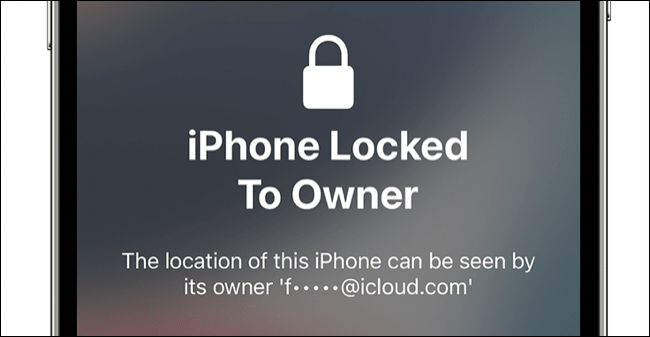
ရောင်းချသူသည် ၎င်းတို့၏ စကားဝှက်ကို ထည့်သွင်းခြင်းဖြင့် iPhone ကို အသက်သွင်းရန် တောင်းဆိုပါ။ Activation Lock ကို iPhone မှဖယ်ရှားနိုင်သည်။ ဆက်တင်များ > [ပိုင်ရှင်အမည်] > Find My ကို ပိတ်ခြင်းဖြင့်
3. iPhone က ပျက်သွားပြီဆိုရင်
ရောင်းသူနှင့်တွေ့သောအခါ၊ သင့် iPhone သည် ဖျက်ပြီးသားဖြစ်နိုင်သည်။ ရောင်းရန်အဆင်သင့် . ၎င်းသည် ဆိုးရွားသည့်အရာမဟုတ်သော်လည်း ၎င်းသည် သင့်အား စက်ပစ္စည်းကို အပြည့်အဝစမ်းသပ်နိုင်ခြင်းကို တားဆီးပေးသည်။ ဤသို့ဆိုလျှင် "Hello" သို့မဟုတ် "Swipe to Begin" မက်ဆေ့ချ်ကို သင် သတိပြုမိနိုင်ပါသည်။
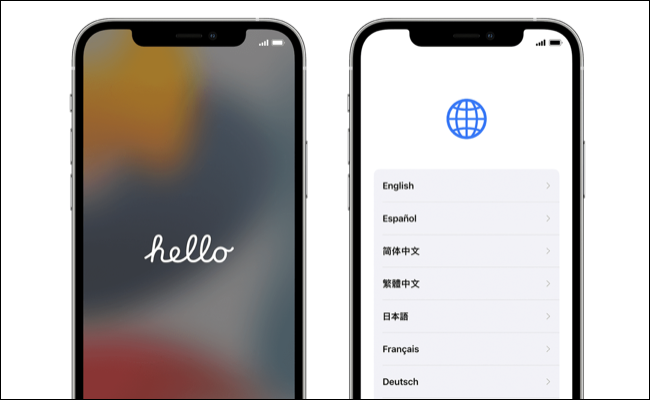
iPhone ကို မှန်ကန်စွာ စမ်းသပ်နိုင်စေရန်အတွက်၊ ဖုန်းသည် အလုပ်လုပ်နိုင်သော အခြေအနေတွင် ရှိနေစေရန်အတွက် ရောင်းချသူကို ၎င်းတို့၏ကိုယ်ပိုင် အချက်အလက်ဖြင့် လော့ဂ်အင်ဝင်ခိုင်းရပါမည်။ ၎င်းသည် ထည့်သွင်းရန် လိုအပ်နိုင်သည်။ ဆင်းကတ် ၎င်းတို့၏ကိုယ်ပိုင် device ကိုအသက်သွင်းရန်။ ထို့နောက် သင်သည် စက်ပစ္စည်းကို ဝယ်ယူလိုကြောင်း မဆုံးဖြတ်မီ အောက်တွင်ဖော်ပြထားသော စစ်ဆေးမှုအချို့ကို လုပ်ဆောင်နိုင်သည်။
iPhone ကို ကျေနပ်သည်နှင့် ရောင်းချသူသည် activation လော့ခ်ကို ဖယ်ရှားရန် တောင်းဆိုပါ။ နှင့် iPhone ကိုစကင်န်ဖတ်ပါ။ Settings > General > Transfer or Reset iPhone အောက်တွင် အကြောင်းအရာနှင့် ဆက်တင်များအားလုံးကို ဖျက်ခြင်းအား အသုံးပြုခြင်း။ ၎င်းသည် Activation Lock ကိုပိတ်ရန် ရောင်းချသူ၏ Apple ID စကားဝှက်ကို ရိုက်ထည့်ရန် လိုအပ်သည်၊ ထို့ကြောင့် သင်ပိုင်ဆိုင်သည်နှင့် ဖုန်းကို သုံးနိုင်မည်ဖြစ်ကြောင်း သင်သိပါသည်။
4. မြင်သာသော ထိခိုက်မှု ရှိပါသလား။
အသုံးများသော iPhone အများစုသည် ၎င်းတို့၏ ဘဝတစ်လျှောက်လုံး အိတ်ထဲတွင် သိမ်းဆည်းထားလျှင်ပင် အစွန်းအထင်းများနှင့် ခြစ်ရာများ ကြုံတွေ့ရလိမ့်မည်။ သင့် iPhone ကို ဘောက်စ်တစ်ခုအတွင်း ပို့ပေးခဲ့ပါက၊ ပိုမိုကောင်းမွန်သော အသွင်အပြင်အတွက် ၎င်းကို အမြဲဖယ်ရှားပါ။ လက္ခဏာတစ်ခုခုအတွက် စက်တစ်ခုလုံးကို စစ်ဆေးပါ။ သိသာထင်ရှားသောပျက်စီးဆုံးရှုံးမှု စခရင်၏အစွန်းတစ်ဝိုက်တွင် ခြစ်ရာများနှင့် သေးငယ်သော အက်ကြောင်းများ ပါဝင်သည်။
ကားကိုယ်ထည်ပေါ်ရှိ ခြစ်ရာများသည် ဘက်ထရီကဲ့သို့ အတွင်းပိုင်း အစိတ်အပိုင်းများ ပျက်စီးမှုကို ညွှန်ပြနိုင်သောကြောင့် အနည်းငယ် ပိုစိုးရိမ်စရာကောင်းပါသည်။ iPhone သည် ကိုယ်ထည်ကို ကွေးသွားစေရန် တွန်းအားတစ်ခုခုကြောင့် ဒေါင်လိုက်မျက်နှာပြင်ပေါ်တွင် ပြားပြားဝပ်နေခြင်းရှိမရှိ စစ်ဆေးကြည့်ရှုပါ။ မှန်ဘီလူးများ ပျက်စီးခြင်း သို့မဟုတ် ခြစ်ရာများ ရှိမရှိ စစ်ဆေးရန် ကင်မရာ တပ်ဆင်မှုကို စစ်ဆေးပါ။
မျက်နှာပြင်ပျက်စီးခြင်းအတွက် အလွန်အကျွံစိတ်မပူပါနှင့်၊ သို့သော် ပစ္စည်း၏စျေးနှုန်းနှင့်ပတ်သက်လာသောအခါ ၎င်းကို သတိပြုပါ။ သေးငယ်သော iPhone Case ပါဝင်သည်။ မျက်နှာပြင်ကာဗာနှင့် ကာဗာ အစိုင်အခဲ မှ ပထမနေ့သည် ခြစ်ထားသော iPhone ထက် ပိုတန်ဖိုးရှိလိမ့်မည်၊ ထို့ကြောင့် ရောင်းသူသည် သင့်တင့်မျှတသောစျေးနှုန်းကို တောင်းဆိုနေခြင်းရှိမရှိ နားလည်နိုင်ရန် ဤအရာကို အသုံးပြုနိုင်သည်။
5. ဘက်ထရီကျန်းမာရေးက ဘယ်လိုလဲ။
လစ်သီယမ်-အိုင်းယွန်းဘက်ထရီများသည် အချိန်ကြာလာသည်နှင့်အမျှ ယိုယွင်းလာပြီး အသုံးပြုထားသည့် iPhone တိုင်းတွင် ၎င်း၏မူလစွမ်းရည်၏ 100% အား မထိန်းထားနိုင်သော ဘက်ထရီတစ်ခုရှိမည်ဖြစ်သည်။ အရေးကြီးသော မက်ထရစ်နှစ်ခုကို စစ်ဆေးရန် ဆက်တင်များ > ဘက်ထရီ > ဘက်ထရီ ကျန်းမာရေးသို့ သွားနိုင်သည်။ အများဆုံးစွမ်းဆောင်ရည်နှင့်စွမ်းဆောင်ရည်စွမ်းရည် .
အမြင့်ဆုံး စွမ်းရည်သည် သင့်အား ယခု ဘက်ထရီအား မည်မျှ အားသွင်းမည်ကို အကြမ်းဖျင်း အကြံဥာဏ်ပေးလိမ့်မည်။ 90% ထက်ကျော်ပါက အဆင်ပြေသော်လည်း အရေအတွက်နည်းလေ အားပြန်သွင်းသည့်ကြားတွင် အချိန်နည်းလေဖြစ်သည်။ ပိုအရေးကြီးတာက ဘက်ထရီရဲ့ စွမ်းဆောင်ရည်ပိုင်းပါ။
ဘက်ထရီ ကျန်းမာရေး သိသိသာသာ ကျဆင်းသွားသောအခါ၊ စွမ်းဆောင်ရည် တာရှည်ခံမှုနှင့် ဟန်ချက်ညီစေရန် iPhone သည် နှေးကွေးသွားနိုင်သည်။ “အမြင့်ဆုံးစွမ်းဆောင်ရည်” မှလွဲ၍ အခြားအရာများကို အစီရင်ခံတင်ပြပါက၊ ဘက်ထရီကို အစားထိုးဖို့ အချိန်ရောက်ပါပြီ။ သင်သည် စက်ပစ္စည်း၏ အကောင်းဆုံးကို မရသောကြောင့်ဖြစ်သည်။
6. မည်သည့်အစိတ်အပိုင်းများကို အစားထိုးပြီး ပြုပြင်မွမ်းမံထားသနည်း။
သင် ... နိုင်ပါသည် သင့် iPhone သည် ပြန်လည်ပြင်ဆင်ထားသော မော်ဒယ်ဟုတ်မဟုတ် စစ်ဆေးပါ။ ဆက်တင်များ > အထွေထွေ > About သို့သွားကာ မော်ဒယ်နံပါတ်ကို ထည့်သွင်းကြည့်ရှုခြင်းဖြင့်။ ဤနံပါတ်သည် အက္ခရာ F ဖြင့် အစပြုပါက၊ ၎င်းကို Apple သို့မဟုတ် သင်၏ ဝန်ဆောင်မှုပေးသူမှ သက်တမ်းတိုးထားကြောင်း ဆိုလိုသည်။ ဒါက ဆိုးရွားတဲ့ကိစ္စမဟုတ်ပေမယ့် သိချင်နေပါလိမ့်မယ်။ ကံမကောင်းစွာပဲ၊ စက်ပစ္စည်းကို ပြင်ပအဖွဲ့အစည်းက သက်တမ်းတိုးခြင်းရှိ၊ မရှိ သိရန်နည်းလမ်းမရှိပါ။
ဘက်ထရီကို မကြာသေးမီက အစားထိုးခဲ့ကြောင်း ရောင်းချသူမှ ကြေညာပါက၊ သင်သည် တတ်နိုင်သည်။ အစိတ်အပိုင်းများနှင့် ပြုပြင်ထိန်းသိမ်းမှုမှတ်တမ်းကို စစ်ဆေးပါ။ Apple အစိတ်အပိုင်းအစစ်အမှန်ကို အသုံးပြုထားခြင်းရှိမရှိ စစ်ဆေးရန်။ ဆက်တင်များ > အထွေထွေ > About သို့ ဦးတည်ပြီး မော်ဒယ်နံပါတ်အကွက်အောက်ရှိ သက်ဆိုင်ရာကဏ္ဍကို ရှာပါ။
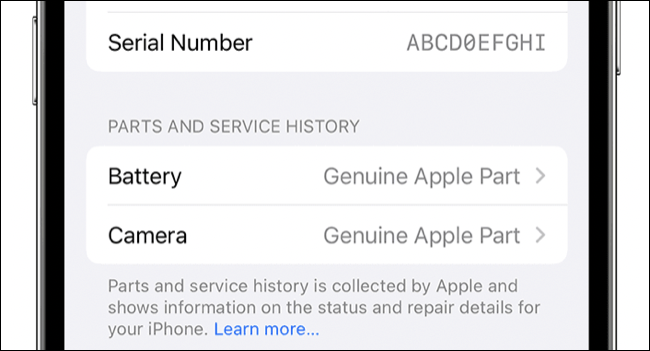
အကယ်၍ မည်သည့်အရာမှ စာရင်းမသွင်းပါက၊ iPhone သည် iOS 15.2 သို့မဟုတ် နောက်ပိုင်းတွင် အသုံးပြုခြင်းမရှိပါ သို့မဟုတ် မည်သည့်အရာမျှ အစားထိုးထားခြင်းမရှိပါ။ iOS 15.2 နှင့်အထက်ရှိသော iPhone များတွင် အစားထိုးထားသော အစိတ်အပိုင်းများကို Apple မှလွဲ၍ အခြားမည်သူမဆို အစားထိုးပါက "စစ်မှန်သော Apple အစိတ်အပိုင်း" သို့မဟုတ် "အမည်မသိအပိုင်း" အဖြစ် စာရင်းသွင်းမည်ဖြစ်သည်။
စစ်မှန်သော အစိတ်အပိုင်းများကို ယေဘုယျအားဖြင့် ၎င်းတို့ထုတ်လုပ်သည့် အစိတ်အပိုင်းများထက် အရည်အသွေးမြင့်သည်ဟု ယူဆကြသည်။ တတိယပါတီများ ထုတ်လုပ်ဖို့ စျေးသက်သာတယ်။ အတိအကျပြောရန်နည်းလမ်းမရှိသော်လည်း မူရင်းဘက်ထရီအစားထိုးခြင်း (ဥပမာ) အမည်မသိဇာစ်မြစ်တစ်ခုခုထက် စိတ်အေးချမ်းသာမှုကို ပေးစွမ်းနိုင်ပါသည်။
7. စွမ်းဆောင်ရည်က ဘယ်လိုလဲ။
iPhone ကိုနည်းနည်းသုံးပြီး ဘယ်လိုအလုပ်လုပ်လဲဆိုတာကိုကြည့်ပါ။ စက်ပစ္စည်း၏ သက်တမ်းကို မှတ်သားထားပြီး စက်ပစ္စည်းအဟောင်းများသည် အသစ်များထက် နှေးကွေးမည်ဖြစ်ကြောင်း သိထားပါ။ သင်သည် အတွင်းပိုင်း အစိတ်အပိုင်းများထဲမှ တစ်ခုခုမှားယွင်းနေကြောင်း ညွှန်ပြနိုင်သည့် နှေးကွေးခြင်း၏ သိသာထင်ရှားသော လက္ခဏာများကို သင်ရှာဖွေနေပါသည်။
သင်လုပ်ဆောင်နိုင်သော ရိုးရှင်းသော စမ်းသပ်မှုအချို့တွင် တုံ့ပြန်မှုရှိသော ဝဘ်ဆိုက်ကို ရှာဖွေခြင်း ပါဝင်သည်။ apple.com နှင့် အက်ပလီကေးရှင်းတစ်ခုကို ရှာဖွေပါ။ Spotlight ကို အသုံးပြု အက်ပ်စတိုးကို စတင်ပြီး လိုက်နာပါ၊ တပ်ဆင်ပါရှိ Maps အက်ပ်ကို လှည့်ပတ်၍ ချဲ့ကာ ဝင်ရောက်ကြည့်ရှုပါ။ အကြောင်းကြားချက်စင်တာနှင့်စင်တာ ထိန်းချုပ်မှု ، အကြားပွတ်ဆွဲပါ။ ကိရိယာများနှင့် အက်ပ်သင်္ကေတများ သင့်ပင်မစခရင်ပေါ်တွင်
8. ပြသမှုအခြေအနေဘယ်လိုလဲ။
သင့် iPhone တွင် သမားရိုးကျ အစွန်း-အလင်း LCD မျက်နှာပြင် (iPhone XR၊ SE နှင့် 11 ကဲ့သို့) ရှိပါက မီးလုံးများ အလုပ်လုပ်ကြောင်း သေချာပါစေ။ သင့် iPhone တွင် OLED မျက်နှာပြင်ရှိလျှင် (ဟုခေါ်သည်။ စူပါ Retina XDR iPhone X၊ 12 နှင့် 13 တွင်ပြထားသည့်အတိုင်း) စစ်ဆေးသင့်သည်။ ကူးယူခြင်းမှ (ပုံအား အမြဲတမ်း ထိန်းသိမ်းခြင်း) ကိုလည်း။ ဤအရာနှစ်ခုလုံးသည် စက်၏အလုပ်လုပ်ပုံကို သေချာပေါက်အကျိုးသက်ရောက်လိမ့်မည်မဟုတ်ပေ၊ ၎င်းကို သာမန်အသုံးပြုမှုအောက်တွင် မမြင်နိုင်သော်လည်း မဝယ်မီတွင် ပြဿနာရှိနေကြောင်း သိထားသင့်သည်။
မတူညီသောအရောင်အဆင်းများကို အသုံးပြု၍ ဤပြဿနာနှစ်ခုကို ခိုင်မာသောနောက်ခံတွင် စစ်ဆေးနိုင်သည်။ YouTube ဗီဒီယိုကို အသုံးပြုပါ။ ဒီ မျက်နှာပြင်အပြည့်မုဒ်တွင် ပြဿနာရှိမရှိစစ်ဆေးရန် မတူညီသောအရိပ်များတွင် ခဏရပ်ပါ။ LCD နောက်ခံအလင်းပြဿ နာများသည် အဖြူရောင်ချစ်ပ်ပြားပေါ်တွင် သတိပြုမိရန် လွယ်ကူသော်လည်း၊ သေးငယ်သော pixels များကို အသုံးပြုခြင်းဖြင့် ပင်ပန်းနွမ်းနယ်မှုကို တိကျသောအရောင်များပေါ်တွင်သာ ပေါ်လွင်စေပါသည်။
9. စပီကာများနှင့် မိုက်ခရိုဖုန်းများ အလုပ်လုပ်ပါသလား။
မိုက်ခရိုဖုန်းကို အလွယ်တကူ စမ်းသပ်နိုင်ပါတယ်။ တစ်ခုခုကို မှတ်တမ်းတင်ပါ။ Apple ၏ built-in Voice Memo အက်ပ်ဖြင့်။ အသံသွင်းခြင်းကိုဖွင့်ခြင်းဖြင့် စပီကာကိုစမ်းသပ်ပြီး ဆက်တင်များ > အသံနှင့်ထိခြင်းအောက်ရှိ ဖုန်းမြည်သံကို အစမ်းကြည့်ရှုပါ။
နားကြပ်အသံအတိုးအကျယ်ကို စစ်ဆေးရန် စိတ်ကူးကောင်းတစ်ခုဖြစ်ပြီး ၎င်းကို ဖုန်းခေါ်ဆိုခြင်းဖြင့် လုပ်ဆောင်ရန် တစ်ခုတည်းသောနည်းလမ်းဖြစ်သည်။ ဖုန်း၏တစ်ဖက်စွန်းရှိလူကြောင့် ဤစပီကာပျက်စီးပါက iPhone ကိုအသုံးပြုရန်အလွန်ခက်ခဲနိုင်သည်။ အလွန်တိတ်ဆိတ်ခြင်း သို့မဟုတ် ရှုပ်ပွနေနိုင်သည်။ . ၎င်းအတွက် သင့် iPhone တွင် SIM မရှိပါက အများသူငှာ Wi-Fi သို့ ချိတ်ဆက်ရန် စဉ်းစားပါ။ ကိုယ်ပိုင်ဆက်သွယ်ရန်အချက် အသုံးပြု FaceTime အဲဒီအစား။
10. အခြားခလုတ်များကိုလည်း စစ်ဆေးပါ။
iPhone ၏ဘယ်ဘက်ခြမ်းတွင်ရှိသော အသံတိတ်ခလုတ်သည် ကောင်းမွန်စွာအလုပ်လုပ်ကြောင်းသေချာစေရန်စစ်ဆေးပါ။ ဒီအောက်မှာ ရော့ခ်ဂီတကို တွေ့ရပါလိမ့်မယ်။ ဤခလုတ်များသည် ဖုန်းခေါ်ဆိုမှုများတွင် အသံအတိုးအကျယ်ဖွင့်ရန်နှင့် ဓာတ်ပုံရိုက်ရန်အတွက် အသုံးဝင်သည့်အပြင် သင်အသုံးပြုလိုပါက ၎င်းတို့ကို အသုံးပြုရန် လိုအပ်မည်ဖြစ်သည်။ သင့် iPhone ကို restart လုပ်ခိုင်းပါ။ .

iPhone ၏ ညာဘက်ခြမ်းရှိ ဘေးဘက်ခလုတ်ကို iPhone ကို အဖွင့်အပိတ်လုပ်ရန်၊ Siri ကို ခေါ်ဆိုရန်၊ အတင်းပြန်ဖွင့်ရန်နှင့် Apple Pay နှင့် အခြားသော Wallet လုပ်ဆောင်ချက်များကို ဝင်ရောက်ရန်အတွက် အသုံးပြုသည်။ အရာအားလုံး မျှော်လင့်ထားသည့်အတိုင်း အလုပ်လုပ်ကြောင်း သေချာပါစေ၊ ၎င်းသည် ကောင်းမွန်သော ညှစ်အားတစ်ခုဖြစ်သည်။ ပျော့ပျောင်းသော ခလုတ်သည် ထွက်သွားခြင်း ဖြစ်နိုင်သည်။
11. ကင်မရာအားလုံးသည် ကြော်ငြာထားသည့်အတိုင်း အလုပ်လုပ်ပါသလား။
နောက်ဆုံးအနေနဲ့ ကင်မရာနဲ့ မှန်ဘီလူးအားလုံးကို စစ်ဆေးပါ။ ကင်မရာအက်ပ်ကိုဖွင့်ပြီး ရှေ့ကင်မရာသို့သွားပါ၊ ထို့နောက် စက်၏နောက်ဘက်ရှိ ကင်မရာအားလုံးကို အသုံးပြုပါ (ကင်မရာအပါအဝင်၊ အလွန်ကျယ်ပြီး အနီးကပ် ရှိလျှင်)။

ကောင်းသောအလင်းရောင်တွင်၊ ရုပ်ပုံသည် အတော်အတန်ရှင်းလင်းပြီး ကောက်ညင်သာသာမဖြစ်သင့်ပါ။ ရုပ်ပုံသည် ချောမွေ့စွာ အပ်ဒိတ်လုပ်သင့်သည် (ဆလိုက်ရှိုးတစ်ခုကဲ့သို့မဟုတ်) နှင့် စခရင်ပေါ်တွင် ကလစ်နှိပ်ခြင်းဖြင့် ထိုဧရိယာကို အာရုံစိုက်သင့်သည်။
iPhone တွင် ပိုက်ဆံချွေတာရန် အခြားရွေးချယ်စရာများ
ပိုက်ဆံစုဖို့ သုံးပြီးသား iPhone ကို ဝယ်ဖို့ မလိုပါဘူး။ သင်လုပ်နိုင်သောနည်းလမ်းအနည်းငယ်ရှိသည်။ ငွေစုပြီး အသစ် သို့မဟုတ် "အသစ်" စက်ကို ရယူပါ။ . ဒီလိုလုပ်ဖို့ အကောင်းဆုံးနည်းလမ်းတွေထဲက တစ်ခုကတော့ ဝယ်ဖို့ပါပဲ။ Apple မှတိုက်ရိုက်ပြန်လည်ပြုပြင်ထားသော iPhone .
သုံးပြီးသား Mac တစ်စီးဝယ်ဖို့ စိတ်ကူးနေလား။ ဤသည်မှာ Mac အတွက်အရာများစာရင်းဖြစ်သည်။ မဝယ်မီ ၎င်းတို့ကို စစ်ဆေးရပါမည်။ .